5. Dezember 2013
Eigenen Shortcut für Menüpunkte einrichten – funktioniert in jeder Anwendung
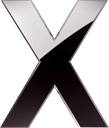
Dieser Tipp ist absolut nichts neues und findet seinen Weg auch nicht zum ersten Mal in diesen Blog. Allerdings ist es ein meiner Meinung nach nicht zu verachtendes Feature von OS X. Dazu kommt, dass ich zukünftig einfach nur noch auf diesen Artikel verweisen kann, statt den Vorgang erneut zu erklären.
Der Ausgangszustand
Wenn du einen Shortcut für einen bestimmten Menüpunkt vergeben willst, wirst du bei manchen Apps in den Einstellungen fündig. Jedoch selten allumfassend, wenn überhaupt.
Nehmen wir als Beispiel Tweetbot. Dort gibt es im Menü Tweet den Befehl Quote Tweet. Mal angenommen ich will diesen Befehl nicht wie standardmäßig vorgegeben mit ⌥T triggern, sondern mit ⌥Q wie Quote.
In Tweetbot selbst gibt es dafür keine Möglichkeiten. OS X hat eine solche Funktionalität allerdings eingebaut.
Eigenen Shortcut in den Systemeinstellungen vergeben
In den Systemeinstellungen[1] gibt es einen Punkt Tastatur. Dort gehst du in den Reiter Kurzbefehle. Ganz links gibt es eine Auswahl an Punkten, bei denen du App Shortcuts wählst. Du siehst unten ein kleines +-Icon, auf das du klicken musst um einen neuen Shortcut hinzuzufügen.
Im neuen Fenster wählst du Tweetbot als Programm, gibst den Namen des Menübefehls ein (Quote Tweet) und betätigst nach Auswahl des zugehörigen Feldes den gewünschten Tastaturkurzbefehl ⌥Q.
Bestätigen durch Hinzufügen zeigt den neu angelegten Shortcut.
Wenn du jetzt wieder in Tweetbot schaust, kannst du den gerade vergebenen Shortcut nicht nur verwenden, sondern auch der Shortcut neben dem Menüeintrag hat sich automatisch angepasst.
Besser: Keyboard Maestro
Einmal mehr lege ich dir eine Variante nah, die voraussetzt, dass du Keyboard Maestro nutzt. Warum?
Der Vorteil besteht darin, dass sich Keyboard Maestro Macros über Dropbox synchronisieren lassen. Dadurch lassen sie sich bei einer Neuinstallation oder den Umstieg auf einen anderen Rechner ohne weiteren Aufwand verwenden, sobald du auf dem neuen Gerät Dropbox aktivierst. Diesen Vorteil bieten dir die Shortcuts in den Systemeinstellungen leider (noch?[2]) nicht.
Um einem Menüeintrag über Keyboard Maestro einen Shortcut zu verpassen, leg ein neues Macro an, am besten in einer Gruppe, deren Macros nur in der entsprechenden App ausgeführt werden.
Anschließend legst du ein neues Macro an und verpasst ihm einen Hot Key Trigger, also besagten ⌥Q-Shortcut. Die hinzuzufügende Aktion nennt sich Select or Show a Menu Item. Dort gibst du den Menütitel (Tweet) und den Namen des eigentlichen Menüeintrags an (Quote Tweet).
Fertig.
Nachteile dieser Lösung:
- Der Shortcut wird im Menü nicht angezeigt. Solltest du ihn also vergessen, musst du in Keyboard Maestro nach dem Macro suchen, statt den Shortcut einfach ablesen zu können.
- Der alte Shortcut wird nicht überschrieben. Wenn du ihn also durch überschreiben loswerden willst, solltest du eher die Methode der Systemeinstellungen verwenden.
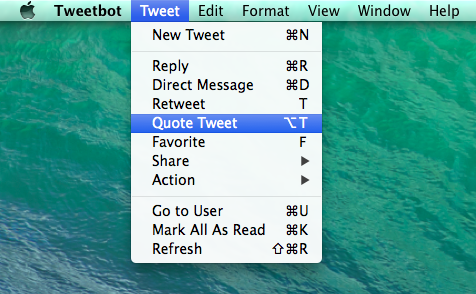
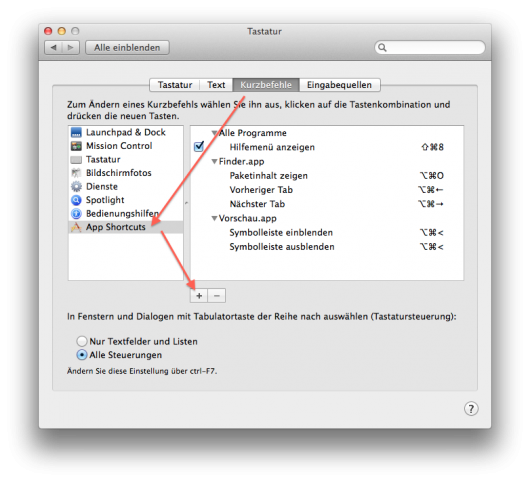
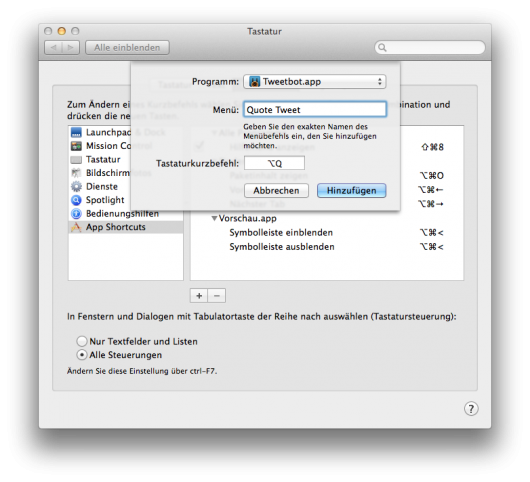
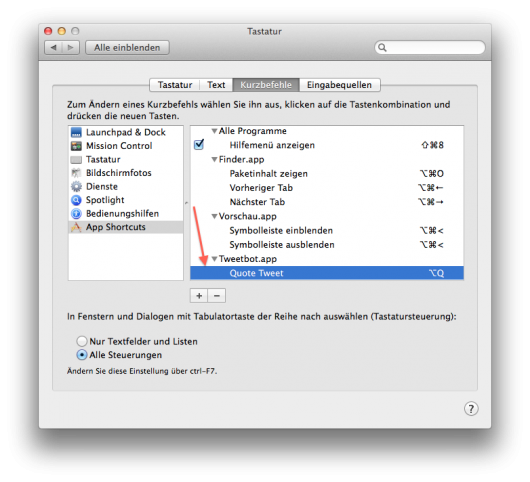
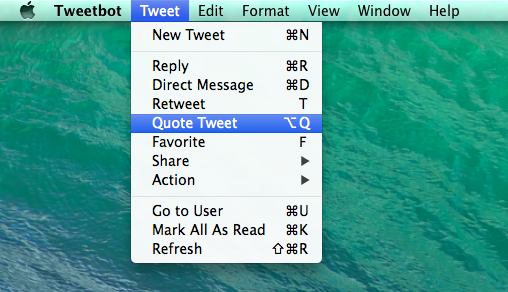
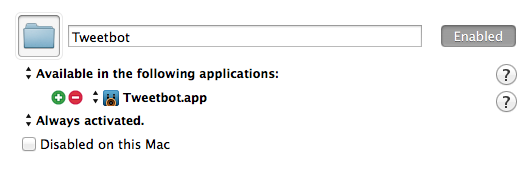
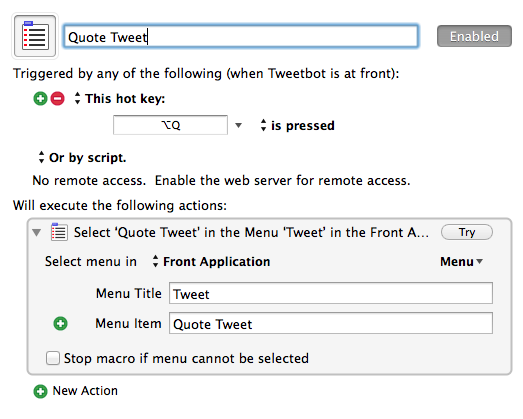
Dir gefällt, was du liest?
Sehr schön ;) Erzähl es doch weiter!